Excel peut être frustrant lorsque de petits détails de formatage vous bloquent. Vous avez déjà essayé d'ajouter des apostrophes à des numéros de téléphone ou des virgules à de grands chiffres, pour voir Excel "corriger" vos données ? Vous n'êtes pas seul.
La bonne nouvelle ? Avec les bonnes astuces (et des outils comme Excelmatic, notre assistant de tableaux alimenté par l'IA), ces tâches deviennent faciles. Découvrons les méthodes les plus simples pour maîtriser les apostrophes et les virgules dans Excel.
Pourquoi se préoccuper des apostrophes et des virgules ?
- Les apostrophes ('') forcent Excel à traiter les nombres comme du texte (par exemple, pour préserver les zéros non significatifs dans les numéros de téléphone comme '0123456789').
- Les virgules (,) améliorent la lisibilité des grands nombres (1 000 vs. 1000) et séparent les valeurs dans les exports.
Sans cela, Excel peut supprimer les zéros ou fusionner les données – un cauchemar pour les rapports ou les imports système.
Méthode 1 : Formules (La plus rapide pour les modifications en masse)
Ajouter des apostrophes
Utilisez CONCATENATE ou l'opérateur & :
="'" & A2 & "'" // Ajoute des apostrophes à la cellule A1

Astuce : Faites glisser la formule vers le bas pour l'appliquer à des colonnes entières en un clin d'œil.
Ajouter des virgules aux nombres
Évitez de les taper manuellement – utilisez le formatage intégré d'Excel :
- Sélectionnez vos cellules
- Appuyez sur
Ctrl+1> onglet Nombre - Cochez Utiliser le séparateur des milliers (,)
Pourquoi c'est mieux que de taper les virgules manuellement : Vos nombres restent calculables (par exemple, SOMME fonctionne toujours).
Méthode 2 : Texte en colonnes (Pour les données de type CSV)
Besoin d'ajouter des virgules entre des prénoms/noms ou de diviser des adresses ?
- Sélectionnez les données > onglet Données > Texte en colonnes
- Choisissez Délimité > Définissez la virgule comme séparateur
- Excel insère des virgules tout en divisant les données
Bonus : Combinez cela avec le nettoyage de données par IA d'Excelmatic pour automatiser les jeux de données désordonnés.
Méthode 3 : VBA (Pour les utilisateurs avancés)
Pour les tâches récurrentes, une macro simple fait gagner des heures :
Sub AddQuotes()
For Each cell In Selection
cell.Value = "'" & cell.Value & "'"
Next cell
End Sub
Pas de codage ? Des outils comme Excelmatic peuvent générer et exécuter ces scripts via des commandes en langage naturel.
Pièges courants (Et leurs solutions)
🚫 Problème : Les apostrophes cassent vos formules SOMME
✅ Solution : Utilisez =VALUE(SUBSTITUTE(A1,"'","")) pour reconvertir en nombres
🚫 Problème : Les virgules disparaissent dans les exports
✅ Solution : Enregistrez au format CSV UTF-8 pour préserver le formatage
Passez au niveau supérieur : Laissez l'IA s'occuper du travail fastidieux
Modifier manuellement les apostrophes et les virgules fonctionne pour de petits jeux de données, mais pour 10 000+ lignes ? Excelmatic révolutionne ce processus :
- Demandez en langage naturel : "Ajoute des apostrophes à la colonne A"
- L'IA applique la bonne méthode (formule, formatage ou VBA)
- Vérifiez & terminé – pas besoin de mémoriser des formules
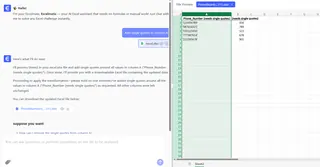
👉 Essayez notre modèle gratuit : Excelmatic
Réflexions finales
Que vous prépariez des données pour des imports SQL ou que vous polissiez des rapports financiers, maîtriser les apostrophes et les virgules élimine les ajustements manuels interminables. Commencez par la Méthode 1 pour des corrections rapides, explorez le VBA pour les tâches répétitives, ou laissez l'IA d'Excelmatic simplifier l'ensemble du processus.
Toujours bloqué ? Partagez votre défi Excel dans les commentaires – nous vous suggérerons une solution !






